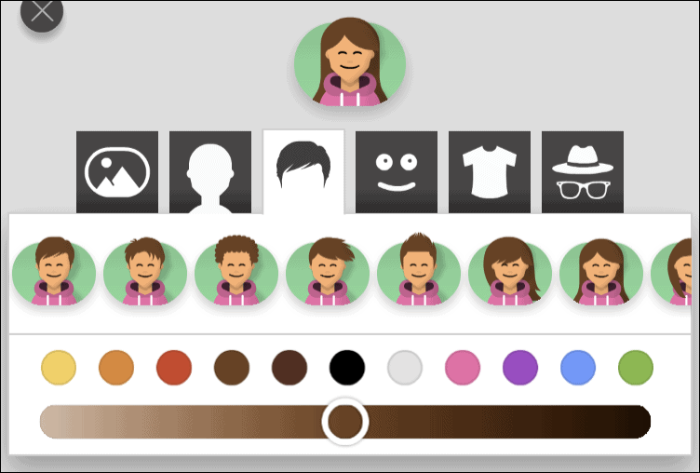Aprenda a jugar al tejo en iMessage y experimente la nostalgia y la diversión digitalmente.
El tejo ha sido uno de los juegos más populares durante mucho tiempo. Inicialmente, se jugaba como un Shuffleboard de piso que luego evolucionó a Shuffleboard de mesa, y en esta era digital, Shuffleboard también se subió al tren de la digitalización.
Curiosamente, Shuffleboard también está disponible como un juego de iMessage que todos sabemos que es muy divertido de jugar y, sobre todo, realmente respeta tu conveniencia, por lo que puedes divertirte sin obstaculizar tu productividad ni lo más mínimo.
Sin embargo, antes de saltar a la aplicación Mensajes en su iPhone para comenzar un juego de Shuffleboard con sus seres queridos y cercanos, hay un paso que debe hacer primero.
Instalar Shuffleboard usando la App Store de iMessage
Para los juegos de iMessage, Shuffleboard no está disponible como aplicación independiente. Por lo tanto, para jugar al tejo, deberías descargar la aplicación "GamePigeon" de la tienda de aplicaciones iMessage que tiene una colección de juegos, incluido el tejo.
Para hacerlo, inicie la aplicación "Mensajes" desde la pantalla de inicio de su dispositivo iOS.
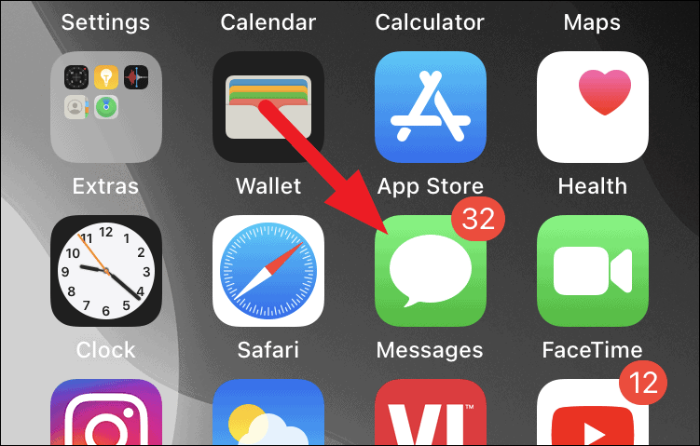
Luego, haga clic en cualquiera de las conversaciones que ya están presentes en la pantalla de la aplicación Mensajes.
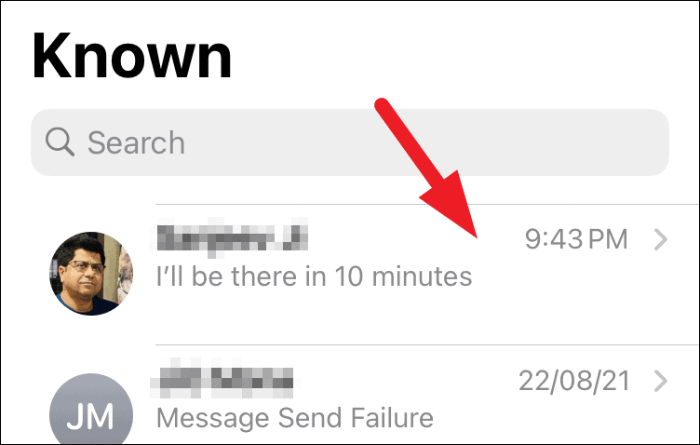
A continuación, toque el icono de "App Store" de color gris que se encuentra justo al lado del cuadro de mensaje en la pantalla. Esto revelará todas las opciones relacionadas con la App Store en la parte inferior de la pantalla.
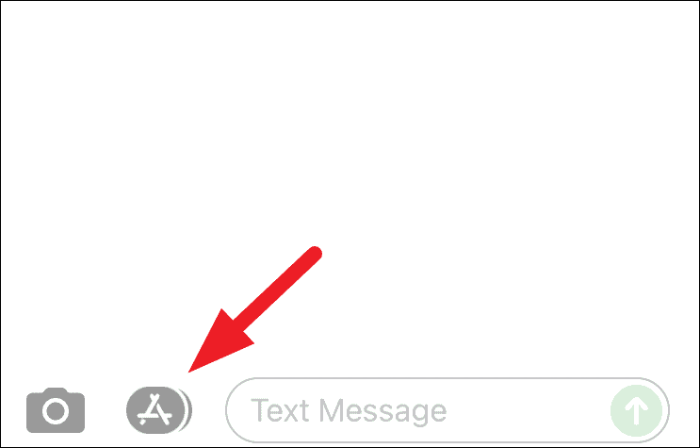
Después de eso, toque el ícono de 'App Store' de color azul presente en la barra de aplicaciones que se muestra ahora en su pantalla. Esto abrirá la tienda de iMessage en una ventana superpuesta en su pantalla.
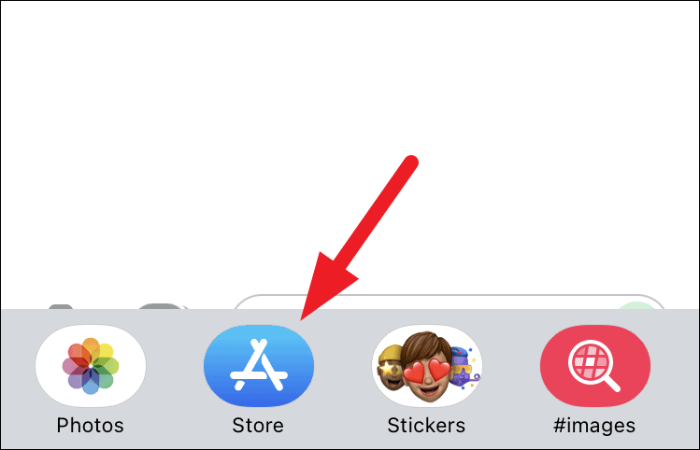
Ahora, desde la ventana superpuesta, toque el icono "Buscar" presente en la sección superior derecha de la ventana.
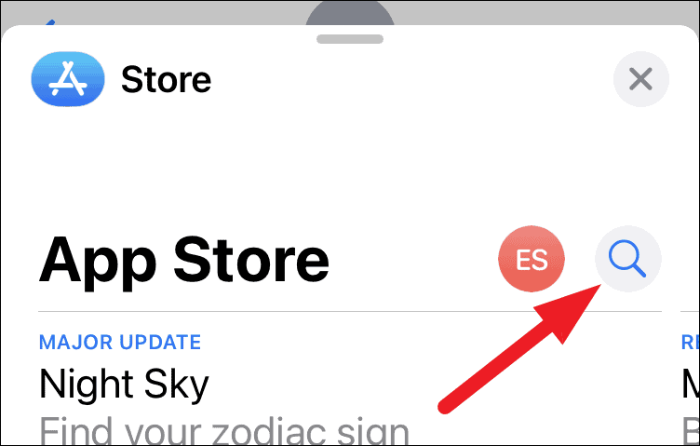
Luego, escriba paloma de juego en el espacio provisto y toque el botón "Buscar" presente en la esquina inferior derecha de su teclado en pantalla.
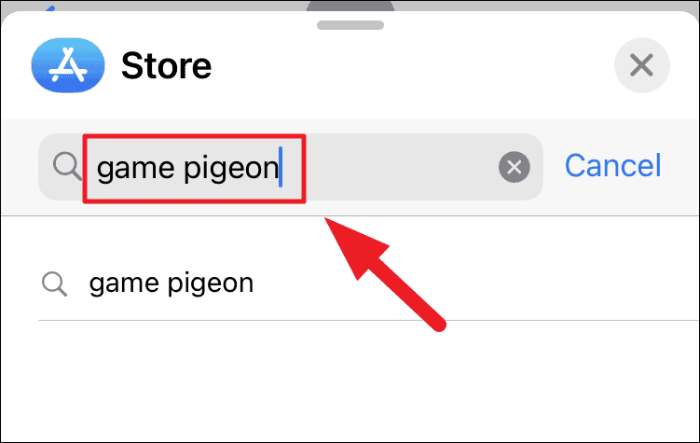
Después de eso, ubique el mosaico "Game Pigeon" y haga clic en el botón "Obtener" que se encuentra junto a él. Luego, se le pedirá que inicie sesión en la App Store para confirmar su compra, hágalo proporcionando su forma preferida de autenticación.
Nota: Si el "GamePigeon" ya se ha comprado en su cuenta, verá un icono "Nube con una flecha hacia abajo" en lugar del botón "Obtener".
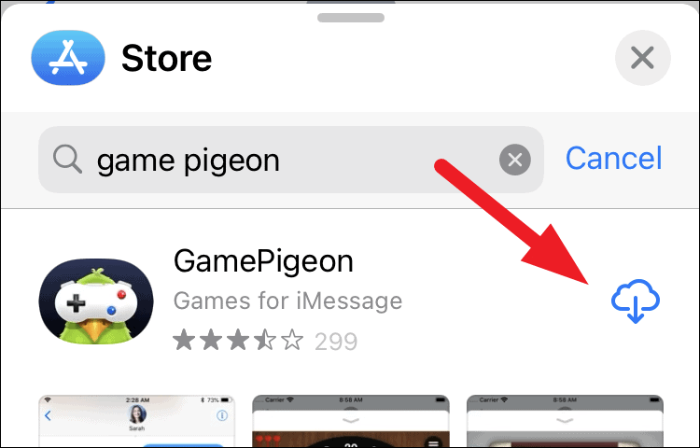
Juega un juego de tejo con tus contactos
Una vez que haya instalado el Shuffleboard en su iPhone, ahora es el momento de comenzar rápidamente un juego de Shuffleboard con uno de sus contactos.
Primero, inicie la aplicación Mensajes desde la pantalla de inicio de su dispositivo iOS.
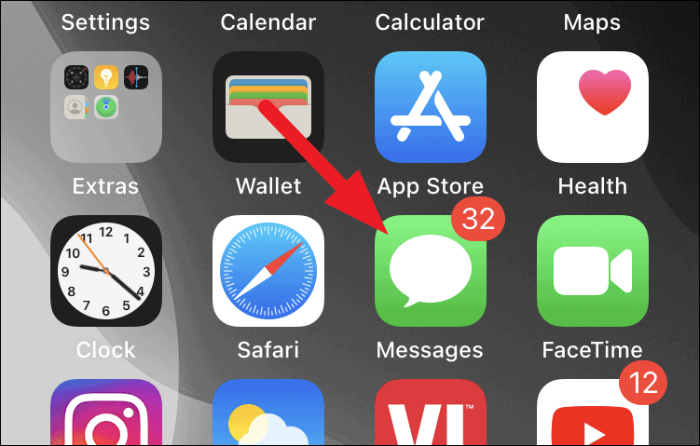
Luego, toque para abrir el encabezado de conversación con el que desea jugar al tejo desde la aplicación "Mensajes".
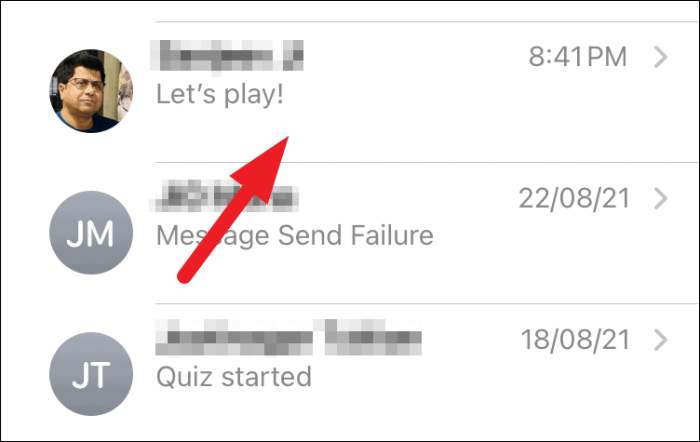
En caso de que desee iniciar una nueva conversación, haga clic en el icono de la nueva conversación en la esquina superior derecha de la pantalla de la aplicación Mensajes.
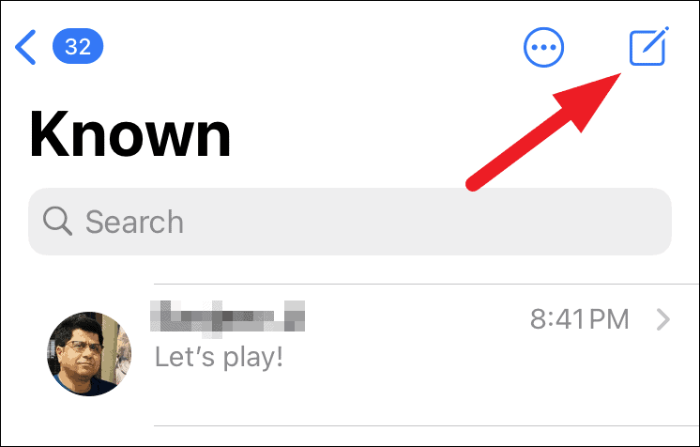
Una vez que esté en la vista de conversación, desplácese para ubicar el ícono "Paloma de juego" en el cajón de la aplicación y luego tóquelo para revelar la lista completa de juegos.
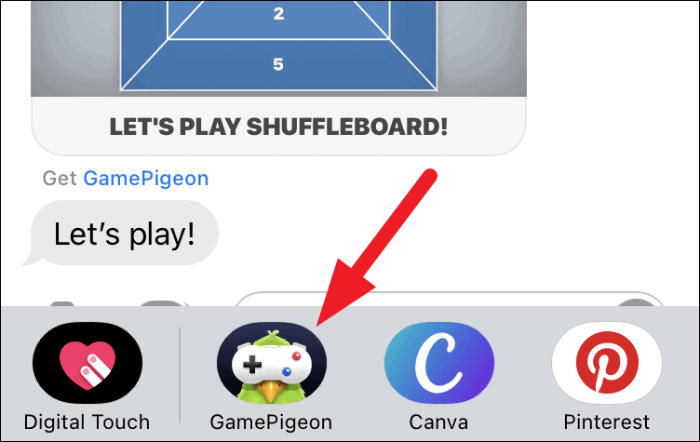
A continuación, toque para elegir el icono "Shuffleboard" de la cuadrícula de opciones presentes en su pantalla.
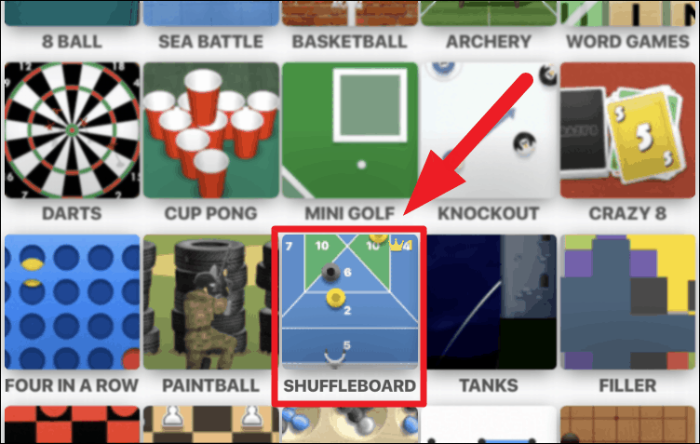
Después de eso, toque la opción "Mapa 1" presente en la sección "Modo de juego". El "Mapa 2" y el "Mapa 3" solo se pueden desbloquear cuando se utiliza la versión de pago de la aplicación.
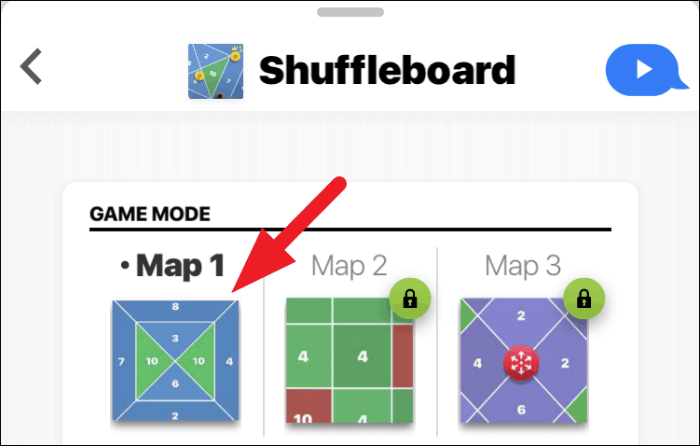
Luego, agregue un mensaje si desea hacerlo desde el espacio provisto y haga clic en el botón "Enviar" para invitar a su contacto deseado a un juego.
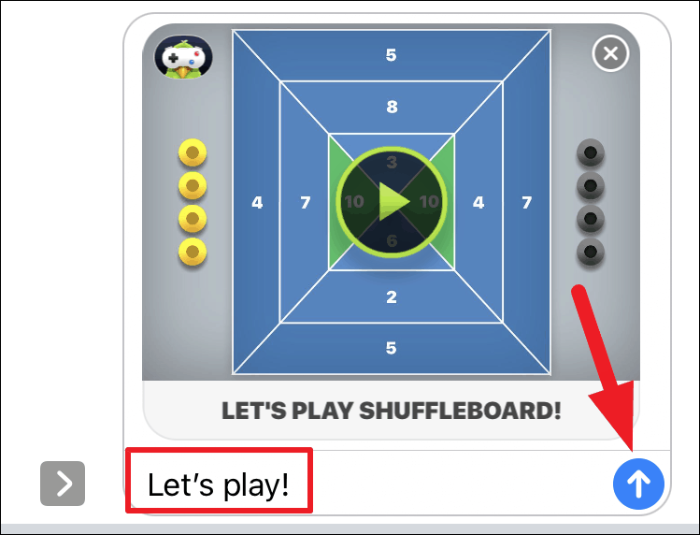
Una vez que haya enviado una invitación de juego a su contacto, simplemente puede iniciar el juego tocando el mosaico del juego para tomar su turno.
Nota: La persona a la que invitas para el juego también debe instalar la aplicación "GamePigeon" para poder jugar al juego "Shuflleboard".
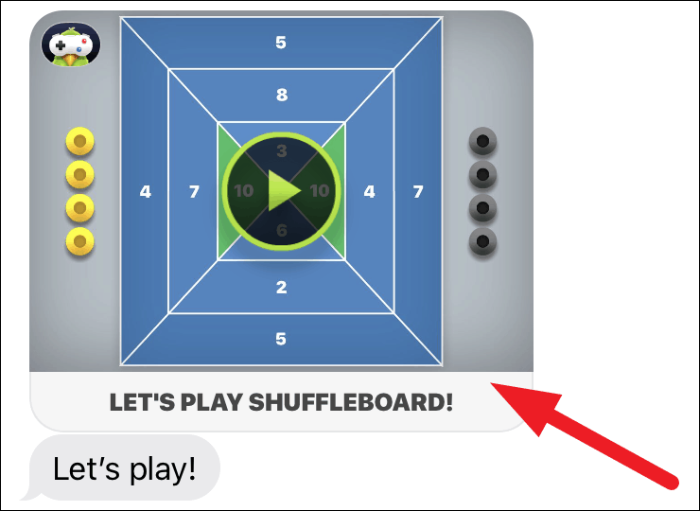
Después de que el oponente haya tomado su turno, debes establecer una dirección y poder para disparar tu disco a través del tablero. Observe los números en el tablero, que es la cantidad de puntos que acumula si su disco cae en ese espacio.
Para hacer eso, mueva el disco en el control deslizante para establecer la ubicación de disparo arrastrando el dedo en cualquier dirección.
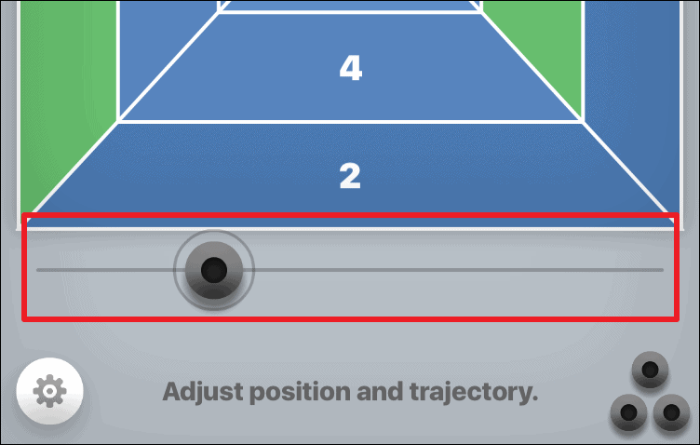
Luego, arrastre el dedo en la dirección norte en relación con el disco para aumentar la potencia de disparo. De manera similar, mueva el dedo hacia los lados para establecer la trayectoria del disco.
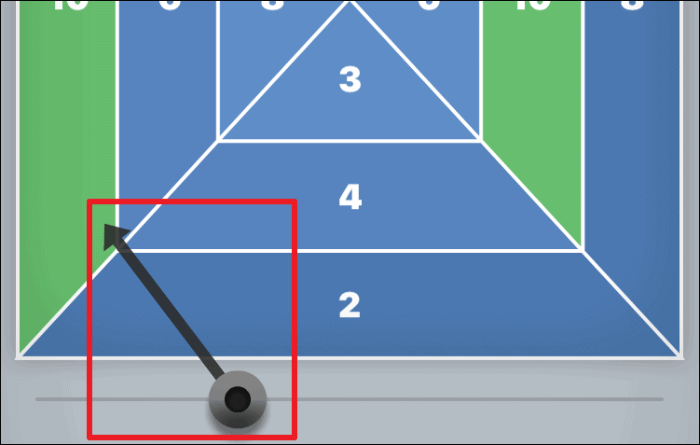
Una vez que haya configurado la trayectoria y la potencia para disparar el disco, toque el botón "Iniciar" presente en la sección inferior de la pantalla.
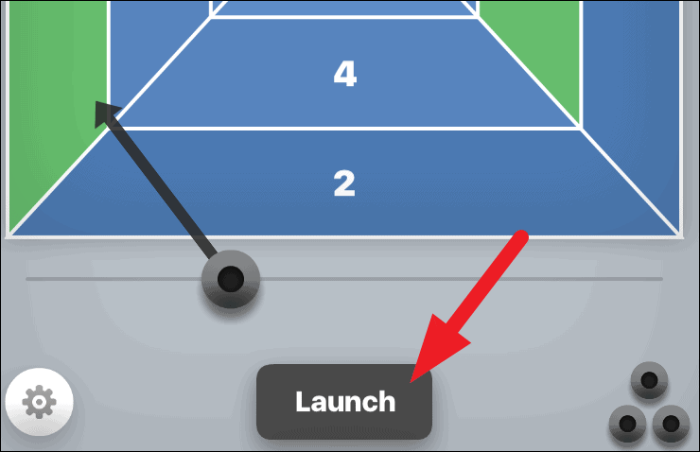
Después de disparar su primer disco, deberá tomar el turno para el segundo intento. Ajusta la ubicación, la trayectoria y la potencia de tu disco y lánzate.
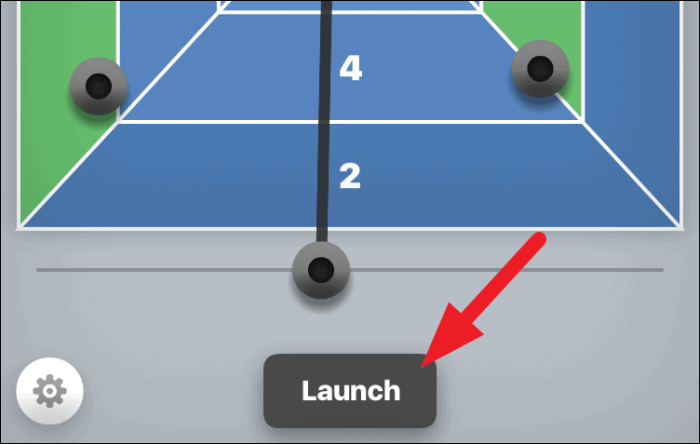
Ahora, para anotar más puntos y hacer que tu oponente pierda, también puedes lanzar tu disco de una manera que empuje el disco de tu oponente desde una sección de puntos más alta a una sección de puntos más baja en el tablero.
Propina: Haz esto cuando tengas el último turno de la ronda específica en el tablero para que tu oponente no pueda barajar los discos después.
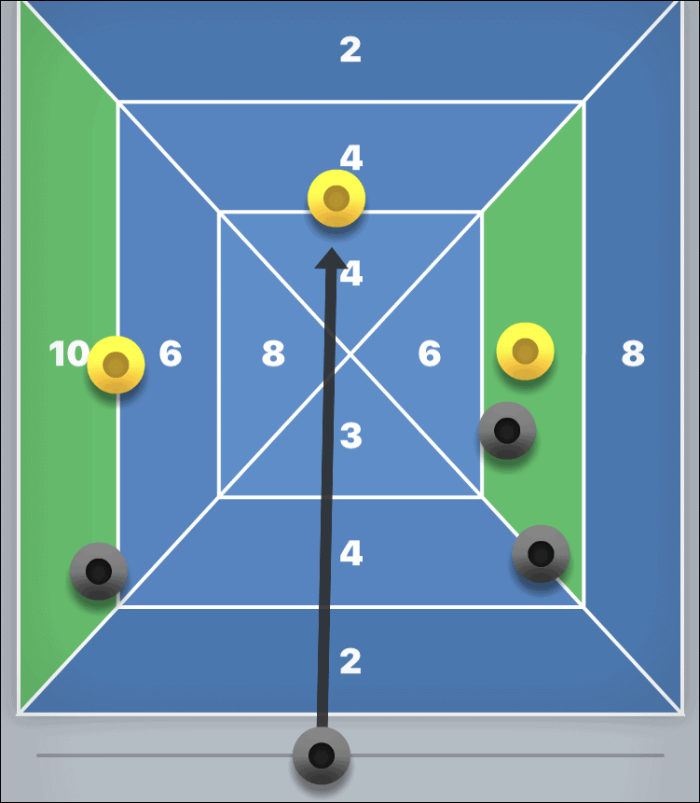
Tendrás un total de 3 rondas de 3 intentos cada una, el jugador que tenga más puntos al final será el ganador del juego.
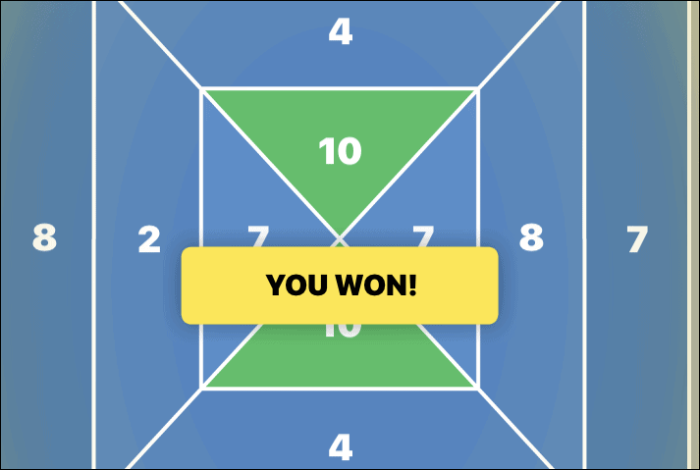
Activar / desactivar sonido y música para tejo
Aunque los efectos de sonido o la música en el juego de tejo son mínimos y no distraen en absoluto. Sin embargo, si alguna vez siente la necesidad de apagarlo por completo, debe saber dónde buscar.
Para hacerlo, en la pantalla del juego de tejo, toque el icono de "engranaje" de la esquina inferior izquierda de la pantalla.
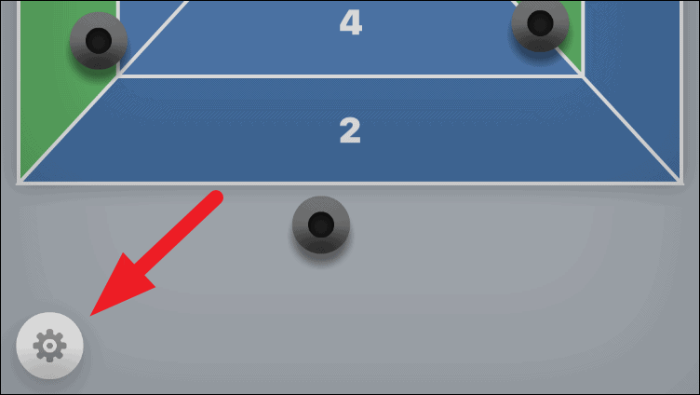
Después de eso, toca el botón "Música" para apagar la música del juego. Luego, si también deseas desactivar los efectos de sonido del juego, toca el botón "Sonido" para hacerlo.
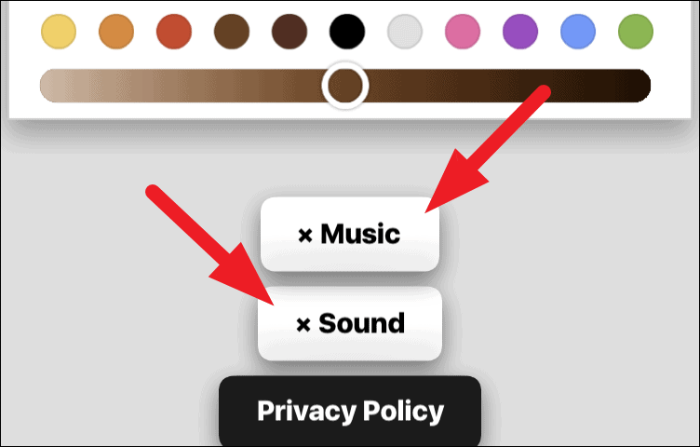
También puedes personalizar la apariencia completa de tu personaje, incluidos pelos, expresiones faciales, gafas, sombreros, ropa y mucho más utilizando las opciones de personalización presentes justo encima de las opciones de sonido y música.